الإعلانات
لذا ، ما الذي تبحث عنه؟ بنج؟ جوجل؟ قد تعرف كيفية استخدام أي محرك بحث تريده على الإنترنت ، ولكن هل تعرف كيفية تغيير محرك البحث الافتراضي لمتصفحك؟
تحتوي جميع المتصفحات تقريبًا في هذه الأيام على ميزة بحث ، وهذه الميزة مدعومة بمحرك بحث. عادةً ما يكون هذا الإعداد الافتراضي هو Bing أو Google ، وبالنسبة لمعظم الناس ، هذه هي الطريقة التي يريدونها تمامًا. ومع ذلك ، هناك حالات أخرى قد ترغب في استخدام محرك بحث بديل 13 محرك بحث بديل يعثر على ما لا يستطيع Googleلا يزال بحث Google لا يستطيع القيام بكل شيء. يمكن لمحركات البحث البديلة الـ 13 هذه أن تعتني ببعض الوظائف المتخصصة لك. قراءة المزيد . أو ربما لاحظت أنه يتم استخدام بعض محركات البحث الغريبة التي لا تعرفها - أحد أعراض اختراق متصفحك بواسطة أحد أشكال البرامج الضارة.
إليك الأمر - لديك بالفعل تحكم كامل في محرك البحث الذي يستخدمه متصفحك بشكل افتراضي لعمليات البحث على الإنترنت. تختلف عملية تغييره قليلاً اعتمادًا على المستعرض ، ولكن النتيجة هي نفسها - باستخدام حقل البحث في المستعرضات سيستخدم المستعرض المخصص الذي تريده.
إذا تم اختراق متصفحك ، أو أنك تتطلع إلى البدء في استخدام بعض البدائل ، والمزيد
محرك بحث آمن كيفية التصفح بشكل خاص في كروم بدون الانتقال إلى وضع التصفح المتخفي بالكاملأنا من مستخدمي Google Chrome وإحدى الميزات التي تعجبني بشكل خاص في Chrome هي وضع التصفح المتخفي. عندما تكون في وضع التصفح المتخفي ، لن يتم تسجيل صفحات الويب التي تفتحها والملفات التي تنزلها في ... قراءة المزيد ، حان الوقت لمعرفة كيفية تعديل محرك البحث الافتراضي لمتصفحك المفضل. في هذه المقالة ، سأغطي كيفية القيام بذلك في Chrome و Firefox و Internet Explorer - لذا فلنبدأ في Chrome.تعيين محرك البحث الافتراضي في Chrome
في Chrome ، ستجد تكوين محرك البحث من خلال الانتقال إلى إعدادات المتصفح ، والنقر على الزر "إدارة محركات البحث" ضمن قسم "البحث".
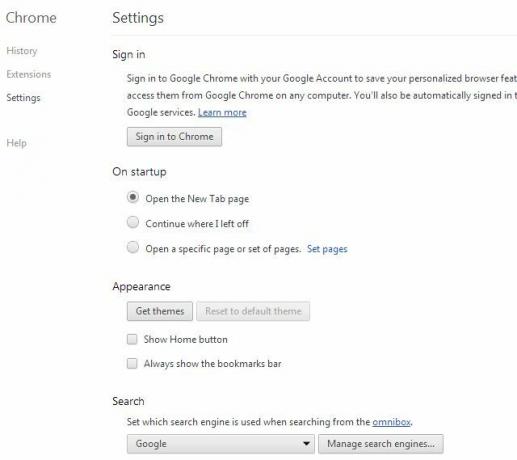
سيعرض لك هذا قائمة بمحركات البحث ، اعتمادًا على ما استخدمته أو أضفته في الماضي (أو ما تمت إضافته هناك دون علمك بالبرامج الضارة أو البرامج الإعلانية). عند التمرير فوق أي من محركات البحث داخل لوحة "إعدادات البحث الافتراضية" ، سترى زر "جعله افتراضيًا" ظاهرًا.
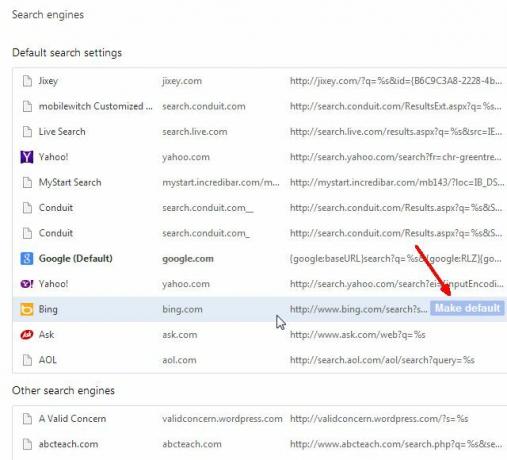
كل ما عليك فعله هو التمرير فوق محرك البحث الذي تريده والنقر على "جعله افتراضيًا" ، وأنت على ما يرام. سيكون محرك البحث هذا هو المحرك الذي يُستخدم دائمًا عند استخدام ميزة بحث الويب من Chrome.
بالمناسبة ، إذا لم يكن المتصفح الذي تريد تعيينه افتراضيًا في القائمة ، فكل ما عليك فعله هو التمرير لأسفل إلى أسفل القائمة ، واكتب تفاصيل المتصفح في الحقول.
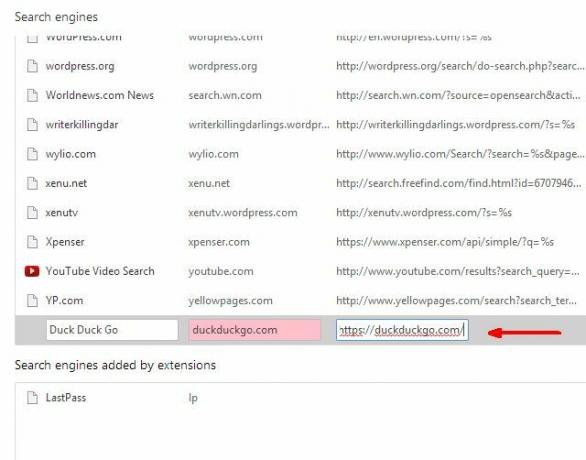
تتضمن هذه التفاصيل اسم محرك البحث (أطلق عليه كل ما تريد) واسم موقع الويب ورابط عنوان URL لمحرك البحث. تأكد من وضع٪ s بدلاً من المكان الذي سينتقل إليه طلب البحث عادةً في عنوان URL.
محرك البحث الافتراضي في فايرفوكس
من المحتمل أن يكون Firefox هو أسهل متصفح على الإطلاق عندما يتعلق الأمر بتغيير محرك البحث الافتراضي. في حقل البحث في محرك البحث ، ما عليك سوى النقر على السهم لأسفل بجوار رمز محرك البحث ، وسترى قائمة بجميع محركات البحث المتاحة حاليًا. لتغيير الوضع الافتراضي ، ما عليك سوى النقر فوق أي عنصر من القائمة. سيكون ذلك المستخدم لجميع عمليات البحث المستقبلية. إذا أغلقت المتصفح وأعدت فتحه ، فسيظل هذا الإعداد الجديد دون تغيير.
إذا كنت لا ترى المتصفح هناك الذي تريده ، فما عليك سوى النقر فوق "إدارة محركات البحث" في أسفل القائمة.
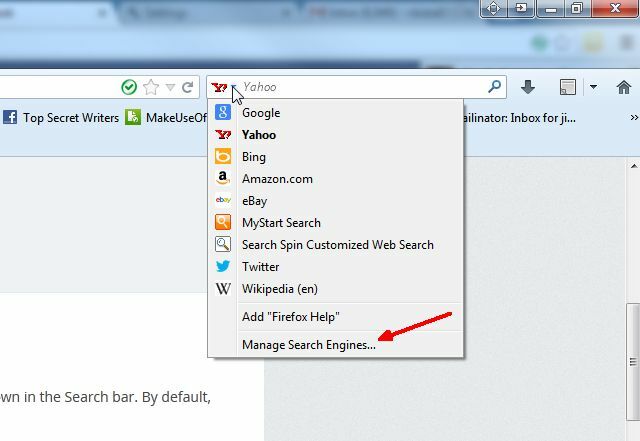
سيؤدي هذا إلى فتح نافذة تسرد جميع محركات البحث الحالية ، وفي الجزء السفلي من النافذة سترى "الحصول على مزيد من البحث المحركات... "انقر على هذا الرابط ، وسوف ينقلك إلى موقع الويب الخاص بوظائف موزيلا فايرفوكس الافتراضية بشكل افتراضي على" أدوات البحث " بحث.
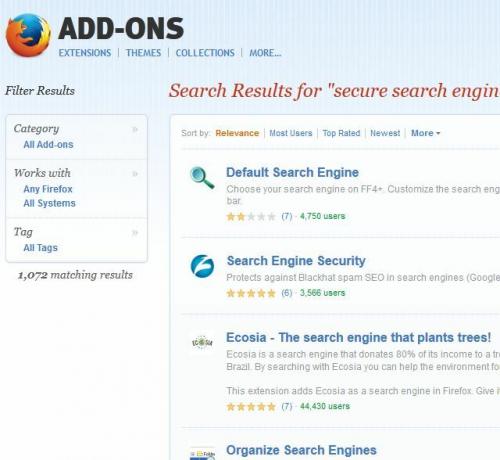
مرر لأسفل ، وابحث عن محرك البحث الذي تريد إضافته إلى قائمتك ، وانقر فوق "إضافة إلى فايرفوكس". الآن سترى في القائمة المنسدلة لمحركات البحث في Firefox ، وستكون قادرًا على تعيين المحرك الجديد كافتراضي المتصفح.
تغيير محرك البحث الافتراضي في Internet Explorer
يحتوي Internet Explorer على حقل بحث يبدو تقريبًا مطابقًا للحقل الموجود في Firefox. القائمة المنسدلة لقائمة محرك البحث في هذه الحالة ليست بجوار رمز محرك البحث ، ولكنها بدلاً من ذلك تقع على الجانب الأيمن من الحقل. سيعرض لك هذا قائمة بمحركات البحث المتاحة حاليًا والتي يمكنك تعيينها كإعدادات افتراضية جديدة.
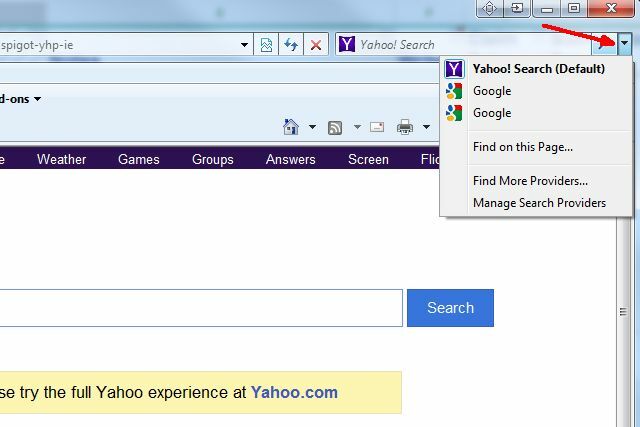
للأسف ، لا يمكنك فقط النقر على المتصفح الجديد وجعله الافتراضي. هناك عدد قليل من النقرات الإضافية. انقر فوق "إدارة موفري البحث" أولاً. سيظهر لك هذا نافذة "إدارة الوظائف الإضافية" (أعرف ، لا تسأل... إنه Microsoft بعد كل شيء) ، وعندما تنقر على "موفرات البحث" ، سترى قائمة بمحركات البحث المتاحة حاليًا. في حقل "الحالة" ، من المفترض أن ترى محرك البحث الذي تم تعيينه حاليًا كمحرك افتراضي.
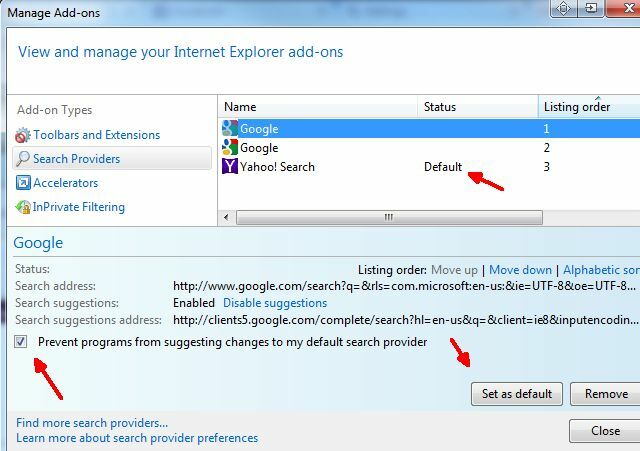
إذا كنت تريد تغيير محرك البحث الافتراضي ، فما عليك سوى تحديد محرك البحث الجديد والنقر على زر "تعيين كافتراضي". سأفعل ذلك.
ميزة صغيرة لطيفة في IE هي أنه يمكنك تحديد مربع الاختيار بجوار "منع البرامج من اقتراح التغييرات على بلدي موفر البحث الافتراضي "، وهي طريقة لطيفة لمنع البرامج الضارة أو البرامج الإعلانية من ممارسة الألعاب باستخدام البحث الافتراضي إعدادات.
بالمناسبة ، ليس عليك فتح IE لتغيير هذه الإعدادات. يمكنك أيضًا الوصول إلى نفس النافذة بالانتقال إلى لوحة التحكم بجهاز الكمبيوتر الخاص بك ، والنقر فوق خيارات الإنترنت ، ثم النقر فوق الزر "إعدادات" ضمن قسم البحث.
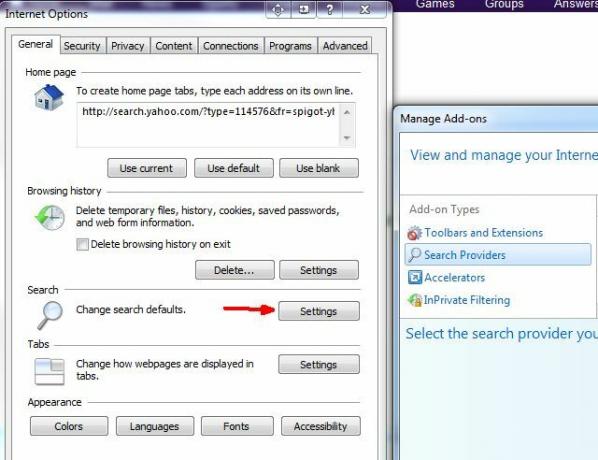
الحفاظ على أمان المستعرض
كما ترى ، فإن تغيير محرك البحث الافتراضي ليس صعبًا للغاية بغض النظر عن المتصفح الذي تستخدمه. تكمن الصعوبة في التأكد من أن الإعداد الافتراضي لا يتغير. إذا كنت تقوم بتنزيل برامج جديدة بشكل متكرر ، فإن احتمال حدوث شيء ما يحاول تغيير هذا الإعداد يزداد احتمالًا.
يُعد الحفاظ على جهاز الكمبيوتر نظيفًا من البرامج الضارة والبرامج الإعلانية هو حل واضح ، ولكن يسهل قوله من الفعل. هناك حل بديل ، وإن كان جذريًا ، هو اختيار عدم استخدام هذه المتصفحات السائدة والذهاب بدلاً من ذلك إلى متصفح أكثر أمانًا مثل DuckDuckGo، أ محرك بحث واعٍ بالخصوصية احصل على تجربة بحث أفضل مع Duck Duck Goيبدو أن هناك خدمتين وتوزيعات Linux (مثل Linux Mint) تتحول إلى Duck Duck Go كمحرك البحث الافتراضي. فلماذا هم هم ... قراءة المزيد استعرض داني سابقًا ، والذي يعد بعدم تتبعك أبدًا كما تفعل Google ومحركات البحث الرئيسية الأخرى. كما يعد بإظهار صحيح قائمة كاملة بنتائج البحث ، وليس فقط مجموعة فرعية صغيرة مما تهتم به.
في الواقع ، إذا كنت تبحث عن الحماية من وكالة الأمن القومي ، فإن فعالية شيء مثل DuckDuckGo كملاذ آمن من المراقبة الحكومية أمر قابل للنقاش. ومع ذلك ، فإن زيادة الأمن والحماية بشكل عام التي توفرها محركات البحث هذه هي بلا شك فائدة هائلة. لذا فإن محركات البحث الآمنة مثل DuckDuckGo هي بالتأكيد بديل جيد لمحرك البحث الافتراضي في متصفحك.
هل سبق لك أن تعرضت لاختراق محرك البحث في المتصفح الخاص بك وتواجه صعوبة في العثور على مكان لتغييره مرة أخرى؟ هل تستخدم محرك بحث بديل في متصفحك؟ شارك تجاربك وتعليقاتك في قسم التعليقات أدناه!
ريان حاصل على درجة البكالوريوس في الهندسة الكهربائية. لقد عمل 13 عامًا في هندسة الأتمتة ، و 5 سنوات في مجال تكنولوجيا المعلومات ، وهو الآن مهندس تطبيقات. محرر إداري سابق لـ MakeUseOf ، وقد تحدث في المؤتمرات الوطنية حول تصور البيانات وقد ظهر في التلفزيون والإذاعة الوطنية.


